Como configurar um e-mail no Outlook do Android
Gerenciador de contas; saiba como configurar um e-mail no Outlook do Android e aproveite as ferramentas do aplicativo
Gerenciador de contas; saiba como configurar um e-mail no Outlook do Android e aproveite as ferramentas do aplicativo
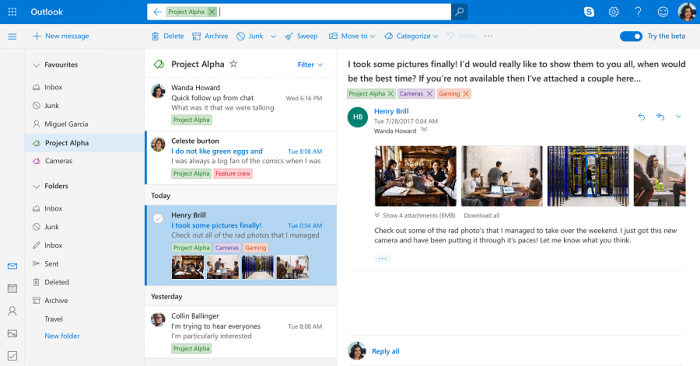
Sejam contas corporativas ou pessoais, utilizar um gerenciador de e-mails pode facilitar muito a vida do usuário. Veja abaixo, como configurar um e-mail no Outlook do Android com todas as especificações para cada tipo de conta. Além de um gerenciador de e-mails, o Outlook oferece ferramentas como agenda de compromissos que pode ser sincronizada, bloco de anotações, lista de afazeres, entre outros.
Caso seja a primeira vez que vá utilizar o aplicativo Microsoft, o Outlook precisa ser corretamente configurado para que tudo funcione, com contas profissionais ou pessoais.
Estes passos são para configuração da primeira conta dentro do Outlook.
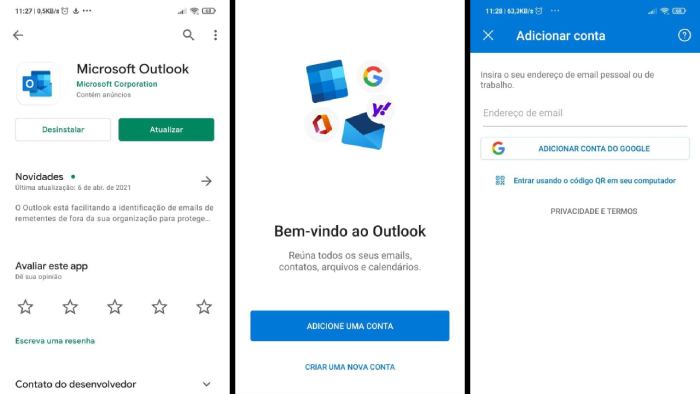
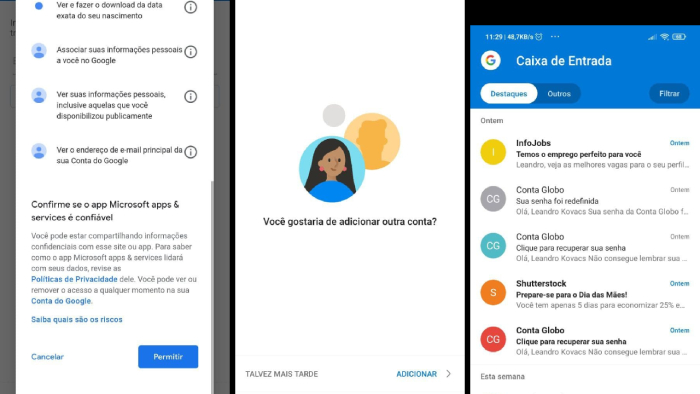
Contas corporativas ou de estudante podem ter requisitos de segurança adicionais para que o usuário possa utilizar o Outlook para Android. Em alguns casos, pode-se usar o Portal da Empresa do Intune. É necessário instalá-lo a partir do Google Play Store, antes de configurar o Outlook para Android.
Com essas informações já é possível configurar um e-mail no Outlook do Android, outras configurações adicionais podem ser encontradas no suporte da Microsoft. Boa sorte.
Com informação: Microsoft.
